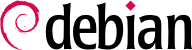

a2enmod modul; der Befehl zum Abschalten eines Moduls lautet a2dismod modul. Diese Programme erstellen (oder löschen) in Wirklichkeit nur symbolische Verknüpfungen in der Datei /etc/apache2/mods-enabled/, die auf die tatsächlichen Dateien zeigen (die in /etc/apache2/mods-available/ gespeichert sind).
/etc/apache2/ports.conf konfiguriert), und liefert Seiten aus dem Verzeichnis /var/www/html/ (wie in /etc/apache2/sites-enabled/000-default.conf konfiguriert).
mod_ssl) required for secure HTTP (HTTPS) out of the box. It just needs to be enabled with a2enmod ssl, then the required directives have to be added to the configuration files. A configuration example is provided in /etc/apache2/sites-available/default-ssl.conf.
SSLCertificateFile /etc/letsencrypt/live/DOMAIN/fullchain.pem SSLCertificateKeyFile /etc/letsencrypt/live/DOMAIN/privkey.pem SSLCertificateChainFile /etc/letsencrypt/live/DOMAIN/chain.pem SSLCACertificateFile /etc/ssl/certs/ca-certificates.crt
mod_gnutls, which is shipped with the libapache2-mod-gnutls package and enabled with the a2enmod gnutls.
/etc/apache2/sites-enabled/000-default.conf ausgewiesen; dieser virtuelle Host wird verwendet, wenn es keinen anderen Host gibt, der zur Anfrage des Clients passt.
/etc/apache2/sites-available/ gespeicherten Datei festgelegt. Die Einrichtung einer Website für die Domain falcot.org erfordert daher nur die Erstellung der folgenden Datei und anschließend die Aktivierung des virtuellen Hosts mit dem Befehl a2ensite www.falcot.org.
Beispiel 11.13. Die Datei /etc/apache2/sites-available/www.falcot.org.conf
<VirtualHost *:80> ServerName www.falcot.org ServerAlias falcot.org DocumentRoot /srv/www/www.falcot.org </VirtualHost>
CustomLog-Anweisungen in den Definitionen der virtuellen Hosts geändert werden könnte). Es ist daher sehr sinnvoll, das Format dieser Protokolldatei so anzupassen, dass es den Namen des virtuellen Hosts enthält. Dies kann durch die Erstellung einer Datei namens /etc/apache2/conf-available/customlog.conf erreicht werden, die für alle Protokolldateien (mit der LogFormat-Anweisung) ein anderes Format festlegt und durch Einschalten mit a2enconf customlog. Außerdem muss die CustomLog-Zeile aus der Datei /etc/apache2/sites-available/000-default.conf entfernt (oder auskommentiert) werden.
Beispiel 11.14. The /etc/apache2/conf-available/customlog.conf file
# Neues Log-Format einschließlich des (virtuellen) Hostnamens
LogFormat "%v %h %l %u %t \"%r\" %>s %b \"%{Referer}i\" \"%{User-Agent}i\"" vhost
# Jetzt soll dieses „vhost“-Format standardmäßig benutzt werden
CustomLog /var/log/apache2/access.log vhostDirectory-Blöcke; sie ermöglichen es, unterschiedliches Verhalten des Servers in Abhängigkeit von der zu liefernden Datei festzulegen. Solch ein Block enthält häufig Anweisungen des Typs Options und AllowOverride.
Beispiel 11.15. Verzeichnisblock
<Directory /srv/www> Options Includes FollowSymlinks AllowOverride All DirectoryIndex index.php index.html index.htm </Directory>
DirectoryIndex enthält eine Liste von Dateien, die ausgewählt werden sollen, wenn die Client-Anfrage auf ein Verzeichnis zutrifft. Die in der Liste als erste aufgeführte Datei wird herangezogen und als Antwort gesendet.
Options folgt eine Liste von zu aktivierenden Optionen. Der Wert None deaktiviert alle Optionen; dementsprechend aktiviert All alle außer MultiViews. Unter anderem stehen folgende Optionen zur Verfügung:
ExecCGI indicates that CGI scripts can be executed.
FollowSymlinks tells the server that symbolic links can be followed, and that the response should contain the contents of the target of such links.
SymlinksIfOwnerMatch also tells the server to follow symbolic links, but only when the link and the its target have the same owner.
Includes enables Server Side Includes (SSI for short). These are directives embedded in HTML pages and executed on the fly for each request.
IncludesNOEXEC allows Server Side Includes (SSI) but disables the exec command and limits the include directive to text/markup files.
Indexes tells the server to list the contents of a directory if the HTTP request sent by the client points at a directory without an index file (i.e., when no files mentioned by the DirectoryIndex directive exists in this directory).
MultiViews enables content negotiation; this can be used by the server to return a web page matching the preferred language as configured in the browser.
AllowOverride führt alle Optionen auf, die mithilfe einer .htaccess-Datei aktiviert oder deaktiviert werden können. Eine verbreitete Anwendung dieser Option besteht darin, ExecCGI einzuschränken, so dass der Administrator entscheidet, welchen Benutzern es erlaubt ist, Programme unter der Identität des Web-Servers (des Benutzers www-data) auszuführen.
Beispiel 11.16. Authentifizierung für die Datei .htaccess verlangen
Require valid-user AuthName "Private directory" AuthType Basic AuthUserFile /etc/apache2/authfiles/htpasswd-private
/etc/apache2/authfiles/htpasswd-private file contains a list of users and passwords; it is commonly manipulated with the htpasswd command. For example, the following command is used to add a user or change their password:
#htpasswd /etc/apache2/authfiles/htpasswd-private userNew password: Re-type new password: Adding password for user user
Require directive controls access restrictions for a directory (and its subdirectories, recursively).
Require Direktiven in einem RequireAll-Block kombiniert werden.
/etc/awstats/awstats.conf anzupassen. Die Falcot Administratoren lassen sie bis auf die folgenden Parameter unverändert:
LogFile="/var/log/apache2/access.log" LogFormat = "%virtualname %host %other %logname %time1 %methodurl %code %bytesd %refererquot %uaquot" SiteDomain="www.falcot.com" HostAliases="falcot.com REGEX[^.*\.falcot\.com$]" DNSLookup=1 LoadPlugin="tooltips"
LogFile und LogFormat den Ort und das Format der Protokolldatei sowie die Information, die sie enthält; SiteDomain und HostAliases führen die verschiedenen Bezeichnungen auf, unter denen die Haupt-Website bekannt ist.
DNSLookup normalerweise nicht auf 1 gesetzt werden; für kleinere, wie die oben beschriebene Falcot-Site, ermöglicht diese Einstellung jedoch besser lesbare Berichte, die vollständige Rechnernamen enthalten statt unverarbeiteter IP-Adressen.
/etc/awstats/awstats.www.falcot.org.conf.
Beispiel 11.18. AWStats-Konfigurationsdatei für einen virtuellen Host
Include "/etc/awstats/awstats.conf" SiteDomain="www.falcot.org" HostAliases="falcot.org"
/usr/share/awstats/icon/ gespeicherte Piktogramme. Damit diese Symbole auf der Website zur Verfügung stehen, muss die Apache-Konfiguration durch das Hinzufügen folgender Anweisung angepasst werden:
Alias /awstats-icon/ /usr/share/awstats/icon/